Perché il mio sito WooCommerce è lento? E come risolverlo
Pubblicato: 2018-06-20Il tuo sito WooCommerce è lento? È un bene che tu lo stia esaminando. $ 1,6 miliardi è l'importo che Amazon.com perderebbe nelle vendite ogni anno se il caricamento della pagina rallentasse di un solo secondo.
Il caricamento rapido delle pagine aumenta le conversioni e la SEO, riduce l'abbandono del carrello, aumenta le visualizzazioni di pagina e mantiene i clienti coinvolti.
La buona notizia è che, nella maggior parte dei casi, puoi riparare un sito WooCommerce lento controllando alcune cose chiave .
1. Stai utilizzando un provider di hosting lento
$ 1,50/mese alla mia destra. $ 1,75/mese alla mia sinistra. Potresti pensare a te stesso: i piani di web hosting sono così economici.
Questa è una buona notizia quando sei nuovo su WooCommerce, non guadagni ancora soldi dalle vendite online e non vuoi spendere molto. L'hosting web non è una preoccupazione primaria nella prima fase della vita di un negozio, ma circa un anno dopo, o prima, a seconda di quando il traffico e le transazioni iniziano a crescere, dovrai prestare un po' di attenzione.
Una delle cose che rallentano il tuo sito WooCommerce potrebbe essere il tuo server web (noto anche come provider di hosting).
Se vuoi che le tue pagine si carichino velocemente, hai bisogno di un buon servizio di hosting. Non a basso costo. Esistono due soluzioni principali per risolvere il tuo problema:
- Usa un hosting condiviso decente . La maggior parte dei piani di hosting condiviso non alloca molto spazio su disco, memoria o larghezza di banda. Come mai? Perché condividi le risorse del server con altri clienti. E qual è il problema quando 10.000 persone utilizzano la stessa larghezza di banda? Rallenta il tuo sito. Semplice. Ora probabilmente ti starai chiedendo: come faccio a sapere se il mio hosting condiviso è troppo lento? "Puoi farlo accedendo a cPanel o alla dashboard del tuo host e accedendo alle informazioni sull'utilizzo delle risorse del tuo sito" — leggi di più .
- Usa l'hosting gestito . Questo è più costoso, ma anche più efficiente se stai guidando molto traffico.
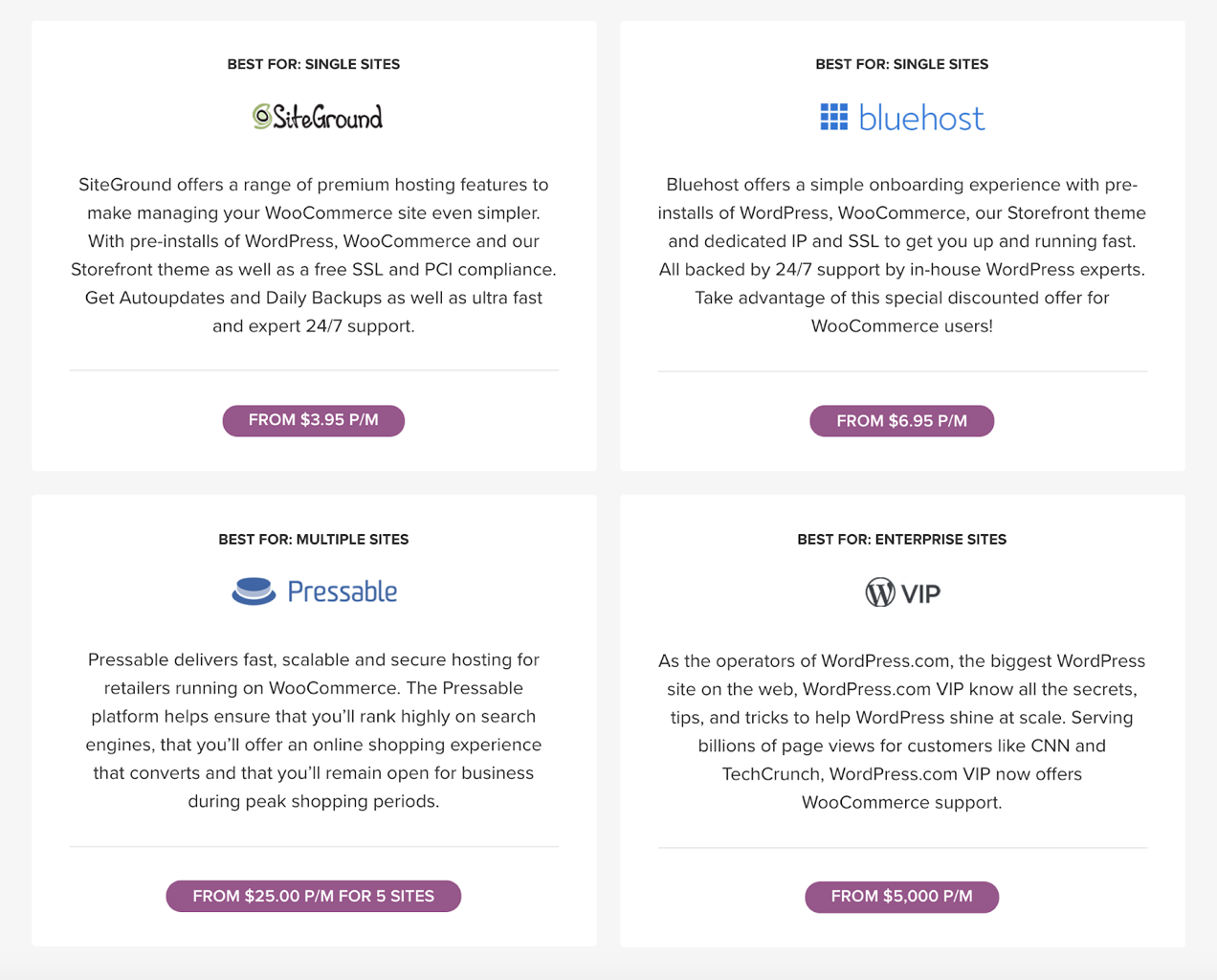
Per migliorare le prestazioni del tuo negozio, assicurati che il tuo server host si trovi nel paese in cui vive la maggior parte dei tuoi clienti. Questo riguarda il punto successivo: l'importanza di utilizzare una rete di distribuzione dei contenuti.
2. Non utilizzi una rete di distribuzione dei contenuti
Sapevi che l'integrazione di una rete di distribuzione di contenuti (CDN) nel tuo sito web è uno dei modi più semplici per migliorare le prestazioni web?
Una CDN è una rete di server dislocati in tutto il mondo, il cui obiettivo è archiviare file statici del tuo sito WooCommerce , come JavaScript, immagini e CSS.

Questo processo ti aiuta a migliorare le prestazioni del tuo sito perché più il tuo cliente è vicino a un server, più velocemente il tuo sito web verrà caricato sul suo browser. Un CDN è estremamente utile soprattutto se i tuoi clienti target sono sparsi in diversi paesi.
Sono disponibili molti diversi servizi CDN, tra cui:
- Cloudflare
- Jetpack Photon
- MaxCDN
- KeyCDN
Quale dovresti scegliere? WP Rocket offre i seguenti consigli:
“Quando si sceglie una CDN, è importante capire le vostre esigenze, in particolare dove si trovano prevalentemente i visitatori insieme ai requisiti di larghezza di banda, in modo da poter scegliere la CDN che soddisferà al meglio il vostro pubblico. Altre considerazioni includono quanto vuoi spendere e quanto è grande il tuo sito".
I piani gratuiti sono disponibili per la maggior parte dei CDN, ma a meno che tu non sia nella primissima fase del tuo negozio WooCommerce, dovresti considerare un piano premium.
3. Non stai utilizzando un plug-in di memorizzazione nella cache
Iniziamo con una definizione: una cache è un componente hardware o software che memorizza i dati in modo che le richieste future di tali dati possano essere soddisfatte più velocemente.
In altre parole, un plug-in di memorizzazione nella cache fornisce pagine Web memorizzate invece di caricare l'intero sito ogni volta che un visitatore di ritorno lo visita. Accelera il processo.
Tuttavia, i plug-in di memorizzazione nella cache migliorano la velocità di caricamento del tuo sito solo se configurati correttamente .
In effetti, i plugin di memorizzazione nella cache sono molto spesso problematici perché non sono impostati correttamente! Ad esempio: non si desidera che le pagine del carrello o le pagine di pagamento vengano memorizzate nella cache, perché ciò può impedire ai clienti di aggiungere prodotti al carrello o di pagare l'acquisto.
Se decidi di provare un plugin di memorizzazione nella cache, scopri come configurare i plugin di memorizzazione nella cache per WooCommerce. E se ti stai chiedendo quale provare, due delle opzioni più conosciute sono W3 Total Cache e WP Rocket .
4. Le dimensioni dell'immagine non sono ottimizzate
Immagini di alta qualità sono importanti per i siti Web, forse ancora di più per i negozi online! Soprattutto se stai mostrando gallerie e caroselli ai tuoi visitatori.
L'alta qualità in genere significa anche file di dimensioni maggiori e file di dimensioni maggiori possono rallentare il tuo sito WooCommerce.
La soluzione per evitarlo è l'ottimizzazione delle immagini. Soprattutto considerando che le immagini rappresentano il 50% del tempo di caricamento di un sito web .
Fortunatamente, l'ottimizzazione delle immagini non significa che servirai ai tuoi clienti immagini sfocate dei prodotti. Segui questi passi:
- Scarica le tue immagini della giusta dimensione. Questa guida alle immagini consiglia " le immagini originali che carichi devono essere di almeno 800 x 800 px o superiore per funzionare con la maggior parte dei temi" .
- Comprimi le tue immagini . Di solito, una dimensione normale per una pagina web è di 2 MB. Usa un plug-in come EWWW Image Optimizer (gratuito), WPSmushit o Imagify per ridurre le dimensioni delle tue immagini fino al 70%, senza alcun impatto sulla qualità.
Se hai familiarità con i software di fotoritocco, puoi anche ottimizzare direttamente le tue foto utilizzando uno di essi. Ad esempio, Photoshop ti consente di salvare le tue foto utilizzando la funzione "Salva per il Web". Puoi anche provare Gimp , TinyPNG e JPEG mini .

Ricorda il punto sulla redditività di Amazon.com: un ritardo di 1 secondo nella risposta della pagina può comportare una riduzione del 7% delle conversioni .
5. Stai affrontando problemi con il database
Durante la vita del tuo sito WooCommerce, il tuo database memorizzerà molte informazioni: prodotti, ordini, impostazioni ecc. All'inizio, questo non è un grosso problema.
Ma dopo diversi mesi di esistenza sul web, potrebbe diventare un problema perché le dimensioni del tuo database possono influire sulle prestazioni del tuo sito web . In altre parole, i tempi di caricamento potrebbero essere lenti a causa di problemi con il database.
Se è così, dovrai fare un po' di pulizia. Puoi eseguire questa attività manualmente, ad esempio utilizzando il tuo cPanel, ma ci sono un paio di plugin di WordPress che rendono il processo molto più semplice consentendoti di automatizzare il processo di ottimizzazione.
Se vuoi procedere con la pulizia del database, considera i seguenti plugin:
- WP Sweep
- Ottimizzazione WP
Entrambi rimuoveranno le revisioni presenti nel database ed elimineranno le voci duplicate.
Ora ci sono opzioni disponibili in WooCommerce per eliminare automaticamente i vecchi account utente, ecc. Questo ha senso sia dal punto di vista delle prestazioni del database che dal punto di vista della privacy.
Ultimo ma non meno importante: non dimenticare di eseguire il backup del tuo sito, sia i file che il database, prima di utilizzare quel tipo di plug-in! Leggi questo articolo su come creare e utilizzare i backup del tuo sito.
6. Stai usando un cattivo tema
Selezionare un tema non è facile, soprattutto per i principianti che scoprono WordPress. Sono disponibili molti temi e alcuni di questi iniettano molto codice nelle pagine per ottenere un determinato layout.
Ci sono molte cose da considerare quando si seleziona un tema per WordPress . Un punto chiave da verificare è che il tuo tema è ben codificato e segue gli standard di WordPress. In caso contrario, può rallentare il tuo sito WooCommerce.
Un semplice test per verificare se il tuo tema sta rallentando il tuo sito WooCommerce, è creare un backup, quindi passare al tema WordPress predefinito o Storefront: il tema consigliato da WooCommerce e quindi il più ottimizzato e ottimo per i test. Se il tuo sito si carica più velocemente dopo il passaggio, ora sai che il problema riguarda il tuo tema.
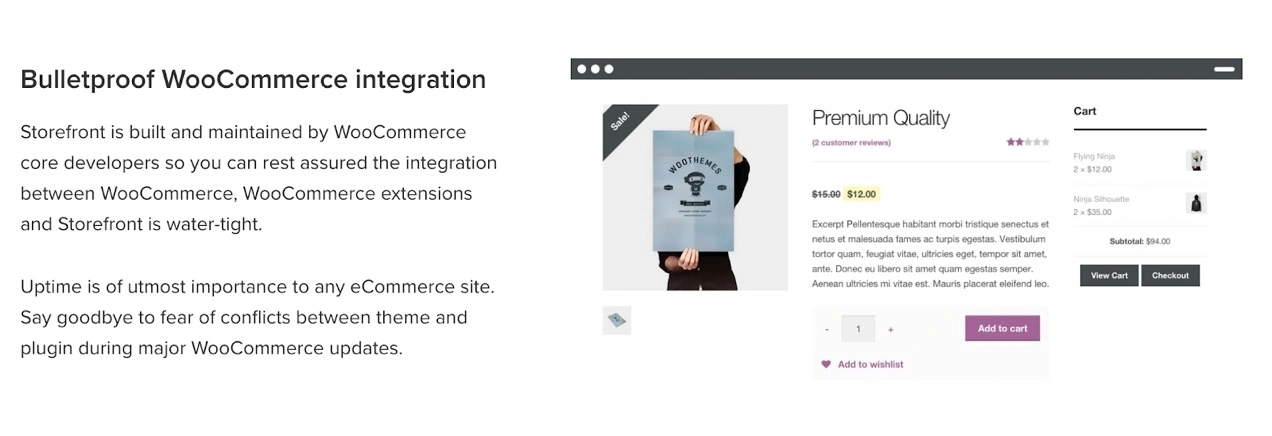
Se il tuo negozio è ancora lento, è il momento di dare un'occhiata ai plugin che hai installato.
7. Stai usando un cattivo plugin
I problemi di prestazioni sono talvolta correlati ai caricamenti dei plug-in.
Per verificare se esiste un plug-in che rallenta il tuo sito WooCommerce: disattiva tutti i plug-in e riattivali uno per uno finché non trovi una potenziale causa. Puoi anche utilizzare Plugin Organizer per controllare l'ordine di attivazione e attivare/disattivare i plug-in per pagina/post e tramite dispositivo mobile.
Un'altra opzione per verificare la presenza di plug-in dannosi, consigliata da WooCommerce Happiness Engineers, è utilizzare Health Check.
Non c'è necessariamente un collegamento tra il numero di plug-in in esecuzione sul tuo sito e la velocità del tuo negozio: è meglio avere dieci estensioni ben codificate piuttosto che una piena di funzioni inutili che distruggono il tuo sito!
La qualità del codice conta di più, ma cerca di non utilizzare molti plugin e di disabilitare e/o rimuovere sempre tutti i plugin che non ti servono più. Anche l'ultimo passaggio è una best practice di sicurezza!
8. Non hai attivato l'ultima versione di PHP sul tuo sito web
Come probabilmente saprai, WordPress è un CMS open source basato su PHP, un linguaggio di script lato server.
L' utilizzo dell'ultima versione di PHP potrebbe aumentare le prestazioni del tuo negozio . PHP 7 è 2-3 volte più veloce del suo predecessore (5.6.)!
Puoi aggiornare la tua versione PHP tramite il tuo host web. Di solito c'è un modulo disponibile sul tuo cPanel . In caso contrario, o se hai bisogno di supporto, contatta il tuo provider di hosting.
Prima di aggiornare la tua versione di PHP, prova l'ultima versione in un ambiente locale, come WAMP , MAMP o LocalbyFlywheel . Quindi, quando sei pronto, puoi procedere e implementare le modifiche nel tuo sito di produzione.
Nota: molti plugin di WordPress non sono ancora completamente compatibili con PHP 7.2.
Sito WooCommerce lento? Tempo per alcune correzioni!
Abbiamo coperto i problemi comuni che rendono lento un sito WooCommerce, ora forse è il momento di apportare alcune correzioni dalla tua parte? Abbi cura di fare i backup e buona fortuna.
Lascia un commento qui sotto su quale tecnica ha funzionato per il tuo negozio. E se hai pensieri da aggiungere, ci piacerebbe sentire i tuoi suggerimenti.
—
Questo articolo è stato scritto da Alex Borto, fondatore di WP Marmite. Alex ha avviato WP Marmite nel febbraio 2011: originariamente, l'obiettivo del blog era aiutare quante più persone possibile a trovare il tema perfetto, ma dopo tre anni di viaggio Alex ha deciso di andare oltre avvicinandosi a WordPress da cima a fondo per aiutare gli utenti francesi. Ora Alex ci sta lavorando a tempo pieno e altri editori si sono uniti per dare una mano. Segui il loro blog per ulteriori contenuti e suggerimenti.
